O que é MagnaSearch.org?
MagnaSearch.org é um tipo de adware que infecta computadores e navegadores da web, exibindo anúncios e pop-ups indesejados aos usuários. Este adware normalmente é instalado em um computador quando o usuário baixa e instala programas freeware ou shareware de fontes não confiáveis. Uma vez instalado, MagnaSearch.org começa a rastrear os hábitos de navegação do usuário e exibe anúncios direcionados com base nessas informações.
MagnaSearch.org também pode infectar navegadores da web, alterando o mecanismo de pesquisa padrão e as configurações da página inicial sem a permissão do usuário. Este adware pode ser difícil de remover, pois muitas vezes se disfarça como um programa ou extensão legítima. Os usuários devem ser cautelosos ao baixar software da Internet e sempre optar pela instalação personalizada para evitar a instalação de programas indesejados adicionais, como MagnaSearch.org. A atualização regular do software antivírus e a execução de verificações também podem ajudar a detectar e remover infecções de adware.
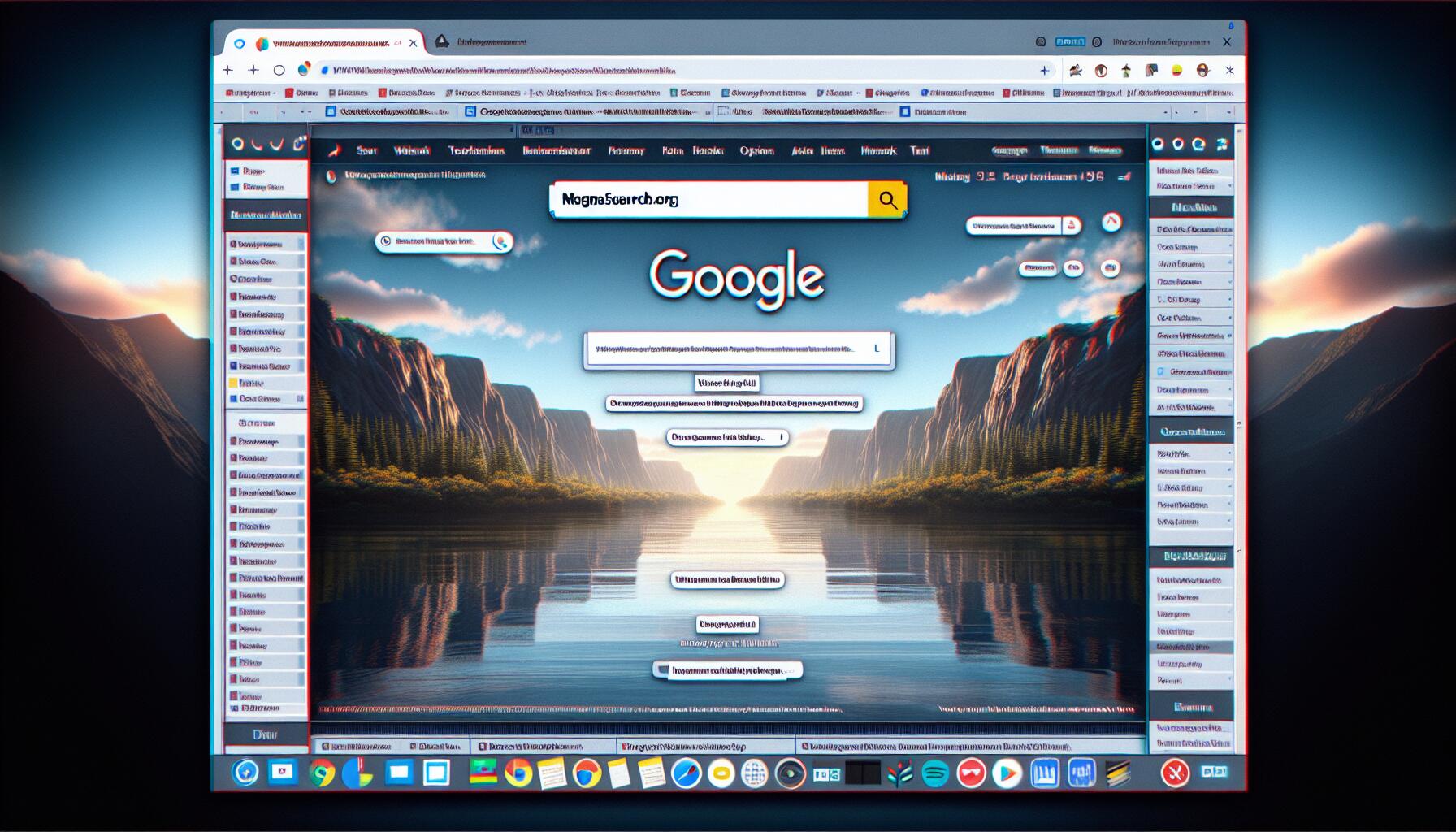
Como remover MagnaSearch.org:
- Remover MagnaSearch.org automaticamente
- Remova MagnaSearch.org dos navegadores
- Remova o sequestrador MagnaSearch.org de programas e recursos (opcional)
- Como proteger seu PC contra MagnaSearch.org e outros sequestradores de navegador
Remover MagnaSearch.org automaticamente
Outro software que pode eliminar MagnaSearch.org:
Norton (Windows, macOS, iOS, Android) O link pode não funcionar corretamente se seu país estiver atualmente sob sanções.
Malwarebytes (Windows)
Remova MagnaSearch.org dos navegadores:
Para se livrar do MagnaSearch.org, redefina as configurações do navegador ou remova MagnaSearch.org e quaisquer extensões novas e suspeitas dos navegadores e defina a página de nova guia e o mecanismo de pesquisa padrão. Para descobrir qual extensão é a culpada, você pode desabilitar as extensões uma por uma e verificar se o redirecionamento de pesquisa ainda acontece.
Redefina as configurações do Google Chrome:
Observação: Isso desabilitará suas extensões e temas, limpará cookies e dados do site, bem como alterará as configurações de conteúdo, página inicial, página de nova guia e mecanismo de pesquisa para o padrão.
- Abra uma nova guia.
- Copie e cole na barra de endereço: chrome: // settings / resetProfileSettings
- Press Entrar.
- Na caixa de diálogo, clique em Redefinir as configurações.
Maneira alternativa de se livrar do MagnaSearch.org no Google Chrome:
- Clique no botão do menu de três pontos
 no canto superior direito da janela.
no canto superior direito da janela. - Selecionar Mais ferramentas ⇒ Extensões.
- Clique Eliminar para desinstalar uma extensão.
- Clique Eliminar na caixa de diálogo.
- Clique com o botão direito na barra de endereço e selecione Gerenciar mecanismos de pesquisa e pesquisa de sites.
- Clique no botão de três pontos
 ao lado do provedor de pesquisa que você deseja e selecione Tornar padrão.
ao lado do provedor de pesquisa que você deseja e selecione Tornar padrão. - Clique no botão de três pontos
 ao lado do mecanismo de pesquisa do sequestrador e selecione Apagar.
ao lado do mecanismo de pesquisa do sequestrador e selecione Apagar. - Na barra lateral esquerda selecione No arranque.
- Debaixo No arranque seção selecione Abra a página Nova guia.
- Na barra lateral esquerda selecione Aparência seção.
- If Mostrar botão de início estiver ativada, limpe o campo de texto do endereço existente. Coloque o que você quer ou selecione Página Nova guia.
- Fechar Configurações aba.
Redefinir as configurações do Microsoft Edge:
Observação: Isso redefinirá sua página de inicialização, página de nova guia, mecanismo de pesquisa e guias fixadas. Ele também desativará todas as extensões e limpará dados temporários, como cookies.
- Clique no botão do menu de três pontos no canto superior direito e selecione Configurações.
- Na barra lateral esquerda selecione Repor definições.
- Clique em Restaurar configurações para seus valores padrão.
- Na caixa de diálogo clique Limpar.
Maneira alternativa de remover MagnaSearch.org do Microsoft Edge:
- Clique no botão do menu de três pontos no canto superior direito e selecione Extensões.
- Clique Gerenciar extensões.
- Para desinstalar uma extensão, clique em Eliminar debaixo dele.
- Clique no botão de menu no canto superior direito e selecione Configurações.
- Na barra lateral esquerda selecione Privacidade, pesquisa e serviços.
- Role até o final e selecione Barra de endereços e pesquisa.
- No Mecanismo de pesquisa usado na barra de endereços seção selecione o mecanismo de pesquisa desejado no menu suspenso.
- Clique em Gerenciar mecanismos de pesquisa.
- Clique no botão de três pontos ao lado do mecanismo de pesquisa do sequestrador e clique em Eliminar.
- Na barra lateral esquerda selecione Iniciar, página inicial e novas guias.
- Selecione o que você deseja que o navegador abra quando o Edge for iniciado, na página inicial e em novas guias.
Redefina as configurações do Mozilla Firefox:
Observação: Suas extensões e temas, entre outras coisas, serão excluídos.
- Clique no botão do menu
 .
. - Clique no botão de ajuda
 e selecione Mais informações sobre solução de problemas.
e selecione Mais informações sobre solução de problemas. - Clique Reiniciar Firefox… no canto superior direito.
- Na caixa de diálogo, clique em Reiniciar Firefox.
Forma alternativa de remoção do MagnaSearch.org do Mozilla Firefox:
- Clique no botão do menu
 e selecione Complementos e temas.
e selecione Complementos e temas. - Vou ao Extensões aba.
- Para desinstalar um complemento, clique no botão de três pontos ao lado dele e selecione Eliminar.
- Clique no ícone de pesquisa na barra de pesquisa e clique em Alterar configurações de pesquisa.
- Debaixo Mecanismo de pesquisa padrão seção selecione o mecanismo de pesquisa desejado no menu suspenso.
- Destaque o mecanismo de pesquisa do sequestrador na tabela abaixo (o Mecanismos de pesquisa de um clique seção) e clique Eliminar.
- Vou ao Início aba.
- Selecione o que você deseja que o navegador abra na página inicial, novas janelas e novas guias.
Observação: Se for impossível excluir a extensão, clique no botão de menu ![]() => Ajuda => Modo de solução de problemas…. Nas caixas de diálogo, clique Reiniciar => Abra. Repita os passos 1-3. Depois de terminar, clique no botão de menu => Ajuda => Desative o modo de solução de problemas.
=> Ajuda => Modo de solução de problemas…. Nas caixas de diálogo, clique Reiniciar => Abra. Repita os passos 1-3. Depois de terminar, clique no botão de menu => Ajuda => Desative o modo de solução de problemas.
Remova MagnaSearch.org do Safari:
- No menu superior selecione Safári => Preferencias (ou Configurações).
- Selecionar Extensões aba.
- Selecione uma extensão que deseja excluir e clique em Desinstalar botão sob a descrição da extensão.
- Vou ao Geral aba.
- Selecione o que você deseja que o Safari abra na inicialização, em novas janelas, novas guias e página inicial.
- Vou ao Pesquisar aba.
- Selecione o mecanismo de pesquisa que você deseja.
Redefinir as configurações do Opera:
Observação: Isso reverterá seu mecanismo de pesquisa para o padrão, removerá as guias fixadas e redefinirá as configurações do navegador. Ele também desativará todas as extensões e limpará dados temporários, como cookies.
- Clique no logotipo do Opera no canto superior esquerdo e selecione Configurações.
- Na barra de pesquisa à direita digite restaurar.
- Clique em Restaurar configurações para seus padrões originais.
- Na caixa de diálogo clique Limpar.
Forma alternativa de remoção de MagnaSearch.org no Opera:
- Press Ctrl +Shift + E teclas para abrir o gerenciador de extensões.
- Para remover um add-on, clique no x botão ao lado dele.
- Clique Eliminar quando solicitado a confirmar.
- Clique no logotipo do Opera no canto superior esquerdo, selecione Configurações.
- Role até a parte inferior e no Pesquisar seção selecione um dos motores de busca da lista.
- No No arranque seção selecione Comece de novo com a página inicial.
Remova o sequestrador MagnaSearch.org de programas e recursos (opcional):
Acesse Programas e Recursos, desinstale programas suspeitos, programas que você não se lembra de ter instalado ou programas que instalou pouco antes de MagnaSearch.org aparecer em seu computador. Quando você não tiver certeza se um programa é seguro, procure a resposta na Internet.
Janelas 11:
- Press Windows chave e I (“I”) no teclado. O Configurações janela será aberta.
- No painel esquerdo, selecione Apps.
- No painel direito, clique em Apps e recursos.
- Encontre o programa que deseja desinstalar.
- Clique no botão de três pontos próximo ao programa e clique Desinstalar.
- Clique Desinstalar.
Janelas 10:
- pressione e segure Windows chave
 e acerte X chave.
e acerte X chave. - Selecionar Apps e recursos a partir do menu.
- Opcional: clique em Ordenar por: acima da lista de programas e selecione Data de instalação.
- Selecione um programa que deseja desinstalar.
- Clique Desinstalar.
Windows 8/Windows 8.1:
- pressione e segure Windows chave
 e acerte X chave.
e acerte X chave. - Selecionar Programas e Recursos a partir do menu.
- Opcional: clique em Instalado em acima da coluna de datas para classificar a lista por data.
- Selecione um programa que deseja remover.
- Clique Desinstalar.
Janelas 7:
- Clique em Início botão no canto esquerdo inferior da tela.
- No menu Iniciar, selecione Painel de controle.
- Encontre e selecione Programas e Recursos or Desinstalar um programa.
- Opcional: clique em Instalado em acima da lista de programas para classificá-los por data.
- Clique no programa que deseja remover.
- Clique Desinstalar.
Mac OS:
- No menu superior clique em Go => Aplicações.
- Arraste um aplicativo indesejado para o Lixo sou.
- Clique com o botão direito do mouse no Lixo e selecione Esvaziar Lixo.
Android:
- Abra Configurações.
- Selecionar Apps => Apps.
- Toque em um aplicativo da lista que você deseja desinstalar.
- Torneira Forçar a parada se o botão estiver habilitado.
- Torneira Desinstalar e depois OK no pop-up de confirmação.
Como proteger seu PC contra vírus MagnaSearch.org e outros sequestradores de navegador:
- Use um antivírus: Obtenha um software anti-malware poderoso, capaz de detectar e eliminar PUPs. Ter vários scanners sob demanda também seria uma boa ideia.
- Limpe regularmente seu navegador: Limpe quaisquer extensões, complementos e plug-ins de sequestro de navegador que possam ter chegado ao seu navegador sem a sua aprovação.
- Mantenha o software atualizado: Atualize regularmente seu sistema operacional e aplicativos para evitar vulnerabilidades que os sequestradores de navegador possam explorar.
- Use um bloqueador de anúncios: Baixe e use Adguard, uBlock Origin ou outra extensão confiável para bloquear anúncios de terceiros em sites.
- Tenha cuidado com anexos e links de e-mail: Evite abrir anexos de e-mail suspeitos e clicar em links desconhecidos para evitar que sequestradores de navegador se infiltrem no seu sistema.
- Não baixe software de sites não verificados. Você pode baixar facilmente um trojan (malware que finge ser um aplicativo útil); ou alguns programas indesejados podem ser instalados junto com o aplicativo.
- Tenha cuidado ao instalar software gratuito: Ao instalar freeware ou shareware, seja sensato e não se apresse no processo. Escolha o modo de instalação Personalizado ou Avançado, procure as caixas de seleção que pedem sua permissão para instalar aplicativos de terceiros e desmarque-as, leia o Contrato de Licença do Usuário Final para ter certeza de que nada mais será instalado. Você pode fazer exceções para os aplicativos que conhece e confia, é claro. Se não for possível recusar a instalação de programas indesejados, recomendamos cancelar a instalação completamente.

 no canto superior direito da janela.
no canto superior direito da janela.